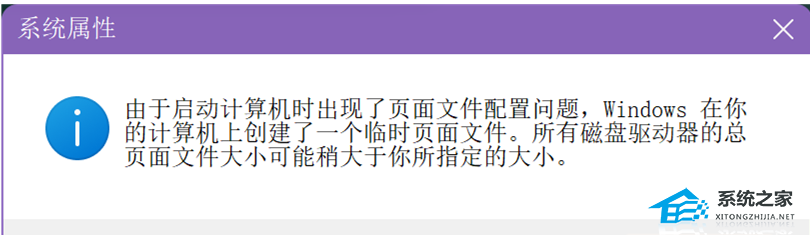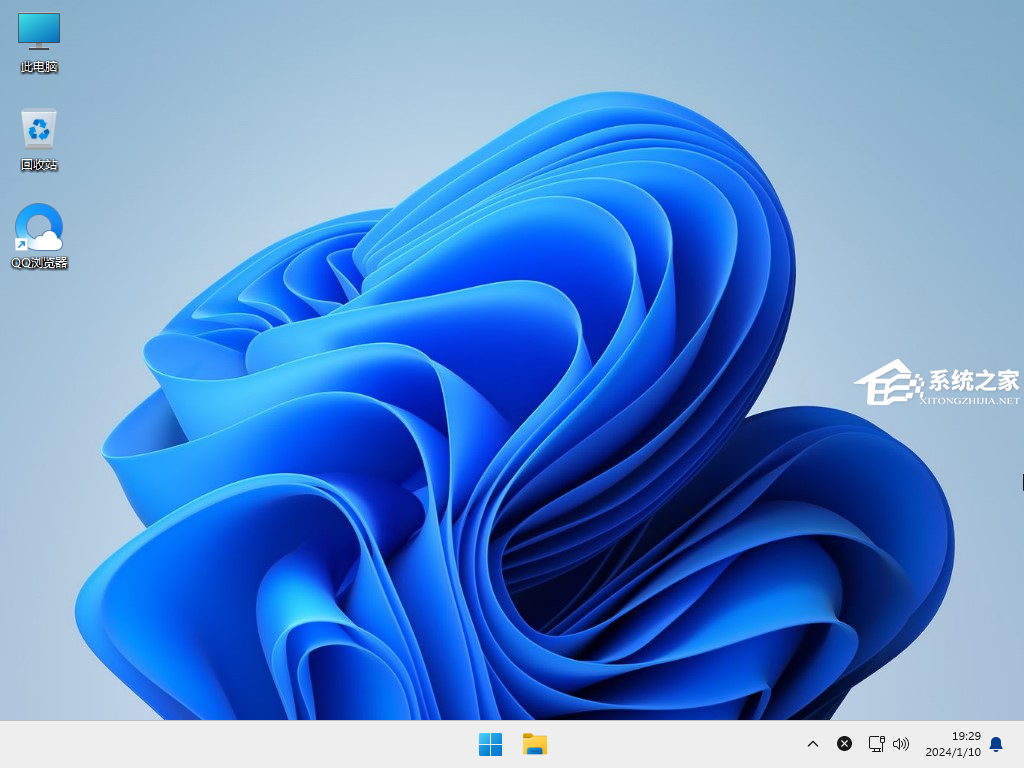当用户打开Win11电脑时,可能会遇到由于启动计算机时出现了页面文件配置问题的错误提示,从而无法正常进入电脑展开操作。对于这一问题,许多用户可能感到困惑,不清楚该如何解决?接下来,小编将分享Win11开机出现页面文件配置问题的解决方法,帮助用户顺利打开并使用Win11电脑。
Win11开机出现页面文件配置问题的解决方法:
1. 桌面右键点击【此电脑】,在打开的菜单项中,选择【属性】;
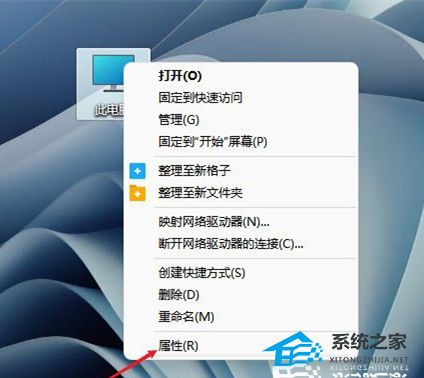
2. 设置窗口,左侧点击【系统】,右侧点击【关于(设备规格,重命名电脑,Windows 规格)】;
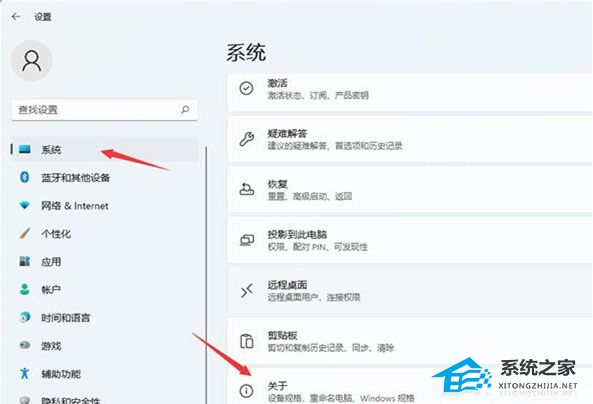
3. 系统 - 关于下,点击【高级系统设置】;
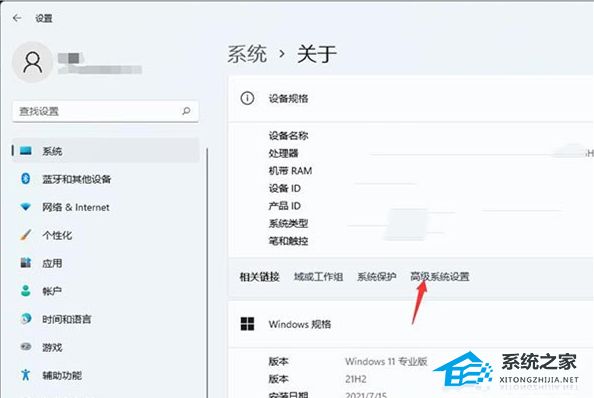
4. 系统属性窗口,切换到【高级】选项卡,然后点击性能(视觉效果,处理器计划,内存使用,以及虚拟内存)下的【设置】;
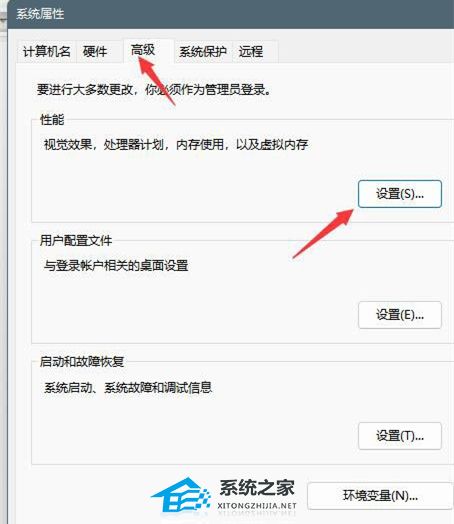
5. 性能选项窗口,切换到【高级】选项卡,然后点击虚拟内存下的【更改】;
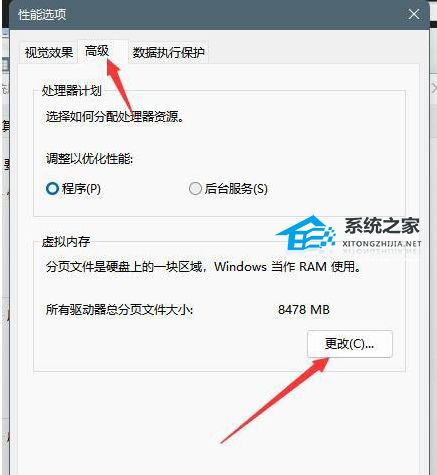
6. 虚拟内存窗口,【取消勾选自动管理所有驱动器的分页文件大小】,然后选择【自定义】,托管的系统选择C盘;
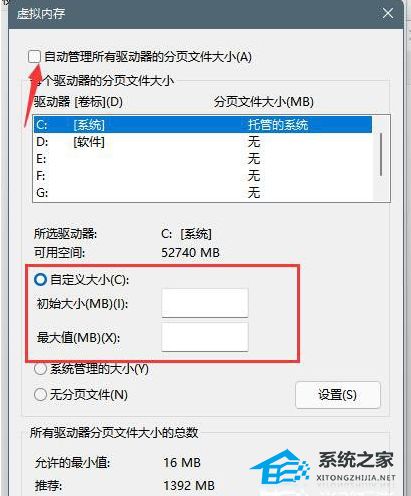
7. 内存大小的设置一般使用【默认】的即可,如果感觉到内存不足时再设置,建议最多不超过实际内存的【2】倍,设置完成后,点击【确定】,重启系统即可应用设置。
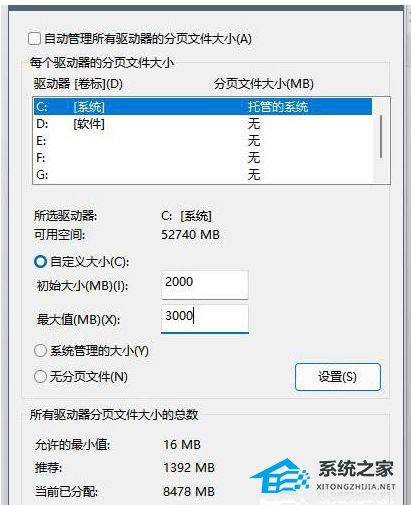
如果以上方法都不能解决,可以考虑重装系统。
推荐下载:【高效运行不卡顿】Win11 23H2 X64 专业精简版
更多好用系统推荐
以上就是系统之家小编为你带来的关于“Win11开机出现页面文件配置问题的解决方法”怎么办”的全部内容了,希望可以解决你的问题,感谢您的阅读,更多精彩内容请关注系统之家官网。


 时间 2024-02-13 10:28:00
时间 2024-02-13 10:28:00 作者 admin
作者 admin 来源
来源